FRITZ BOX BRIDGE VDSL

FRITZ BOX BRIDGE
Hai un router Fritz Box che vorresti utilizzare in modalità Bridge VDSL (Modem Puro) per instaurare delle connessioni PPPoE su un Router a Valle? In questa guida vedremo come fare.
Ti è mai capitato di acquistare un Router Fritz Box, dopo qualche anno le esigenze cambiano e scopri che ha funzioni limitate per l’uso previsto?
Nessun problema, in questa guida vedremo come impostare Fritz Box in modalità modem puro (Bridge VDSL puro) in modo da poter installare a valle un router più versatile con più funzioni, attestando ad esso direttamente una PPPoE client senza inutili NAT che portano disordine, confusione e perplessità nello sviluppo della rete.
Nel mio caso, a valle ho inserito un Router Mikrotik. Qui di seguito trovi un elenco completo dei materiali utilizzati.
Componenti Necessari:
- Un Router Fritz Box 7530;
- Un Router Mikrotik RB4011;
- Un telefono analogico.
Diagramma di Rete:
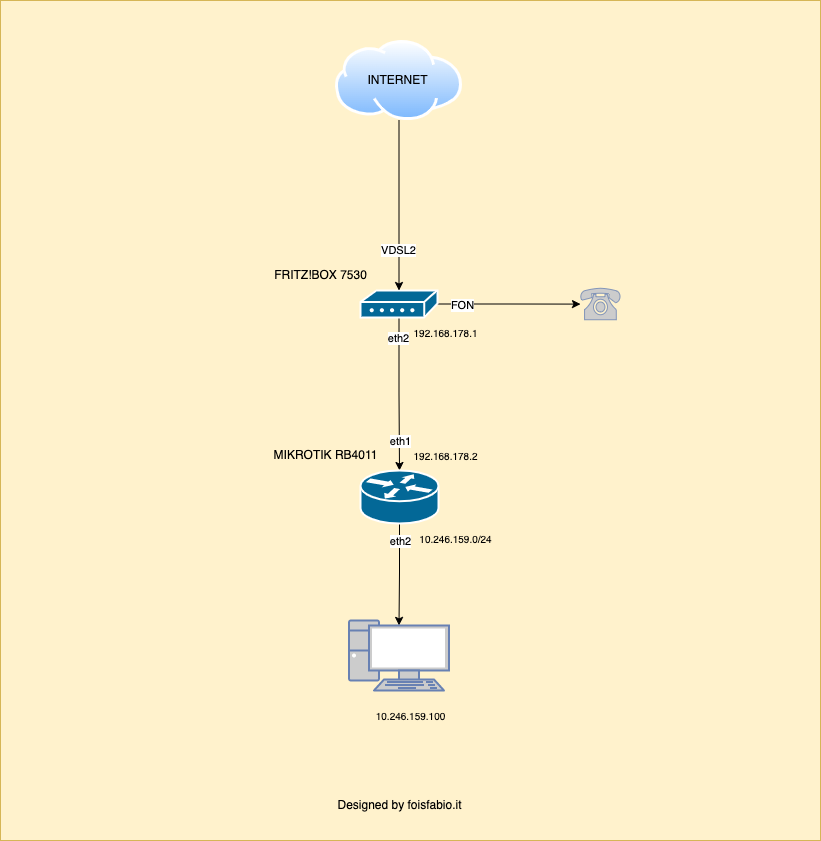
Obbiettivo 1: Reset di Fabbrica del Fritz Box
Esegui il login al tuo router Fritz Box e Esegui il Reset di fabbrica dal menu di Sistema come da immagine seguente:
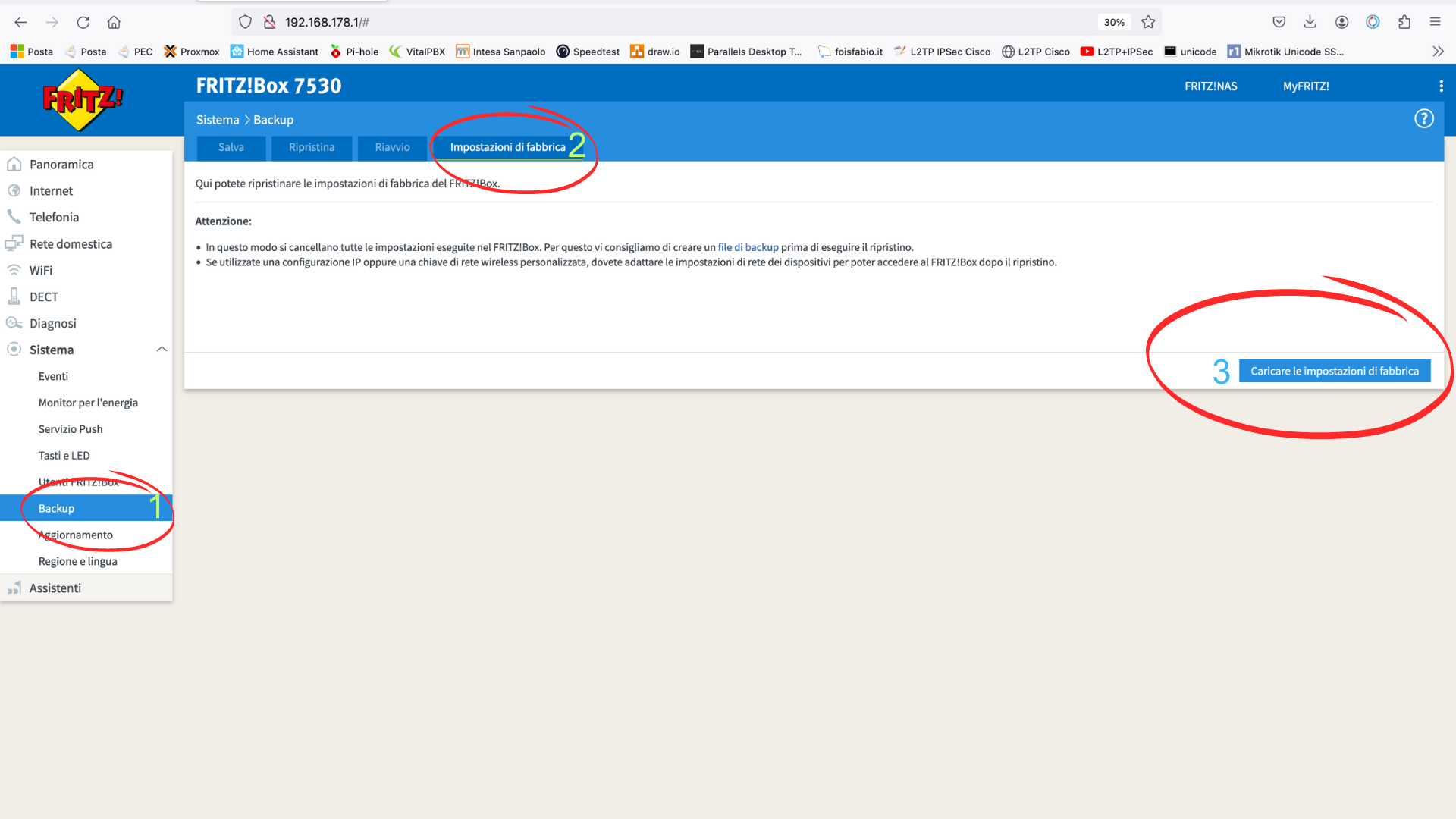
Vi verrà richiesto di premere un tasto sul Fritz per confermare.
Obbiettivo 2: Configurare il Fritz come Bridge VDSL.
Dopo aver eseguito il Reset il Router si presenta così:
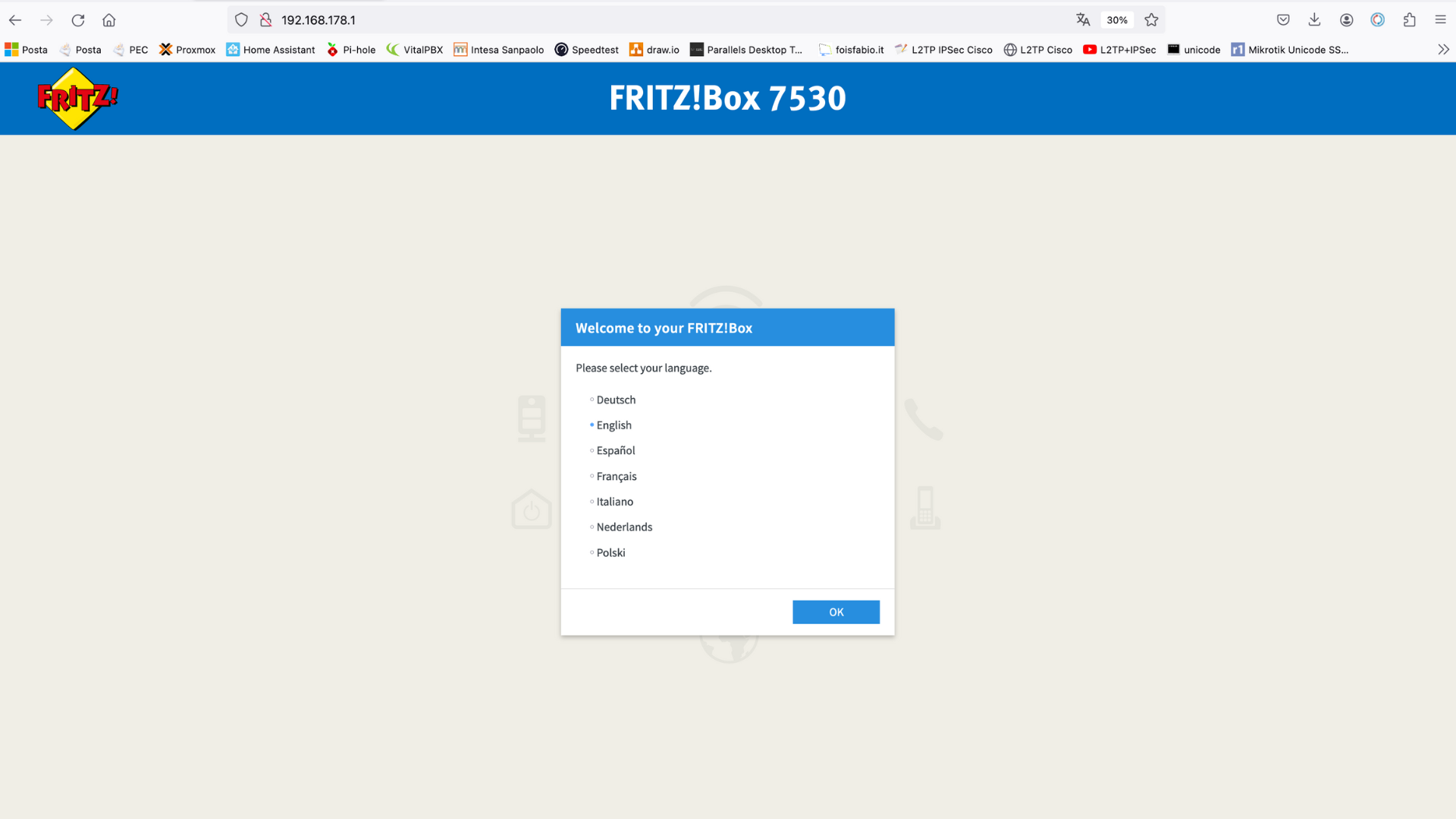
Vi verrà successivamente richiesta la password di accesso che potete trovare nella targhetta del Router e potete successivamente sostituire dal menu: Sistema, Utenti FRITZ!Box
Dopo aver selezionato la lingua il router si riavvierà.
Al successivo Login si Aprirà il Wizard di configurazione dove sarà possibile selezionare l’ISP che fornisce la connessione.
Clicchiamo su Annulla in modo da eseguire manualmente la configurazione.
Andiamo nel Menu: Internet, Dati di Accesso e configuriamo come da immagine seguente:
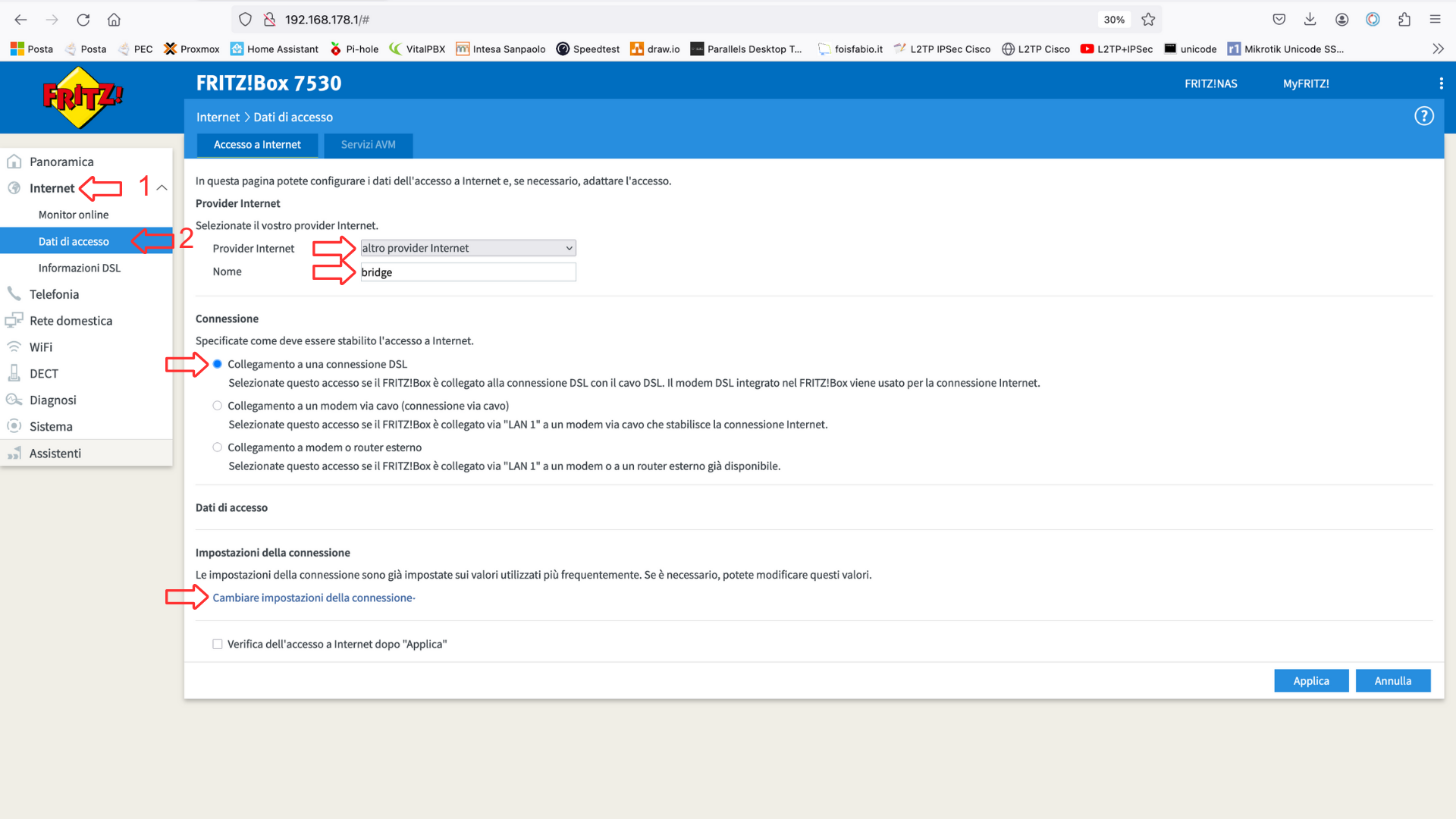
Dopo Aver cliccato su “Cambiare Impostazioni della connessione” ci apparirà un’altra schermata da configurare in base alle impostazioni fornite dall’ISP così come segue:
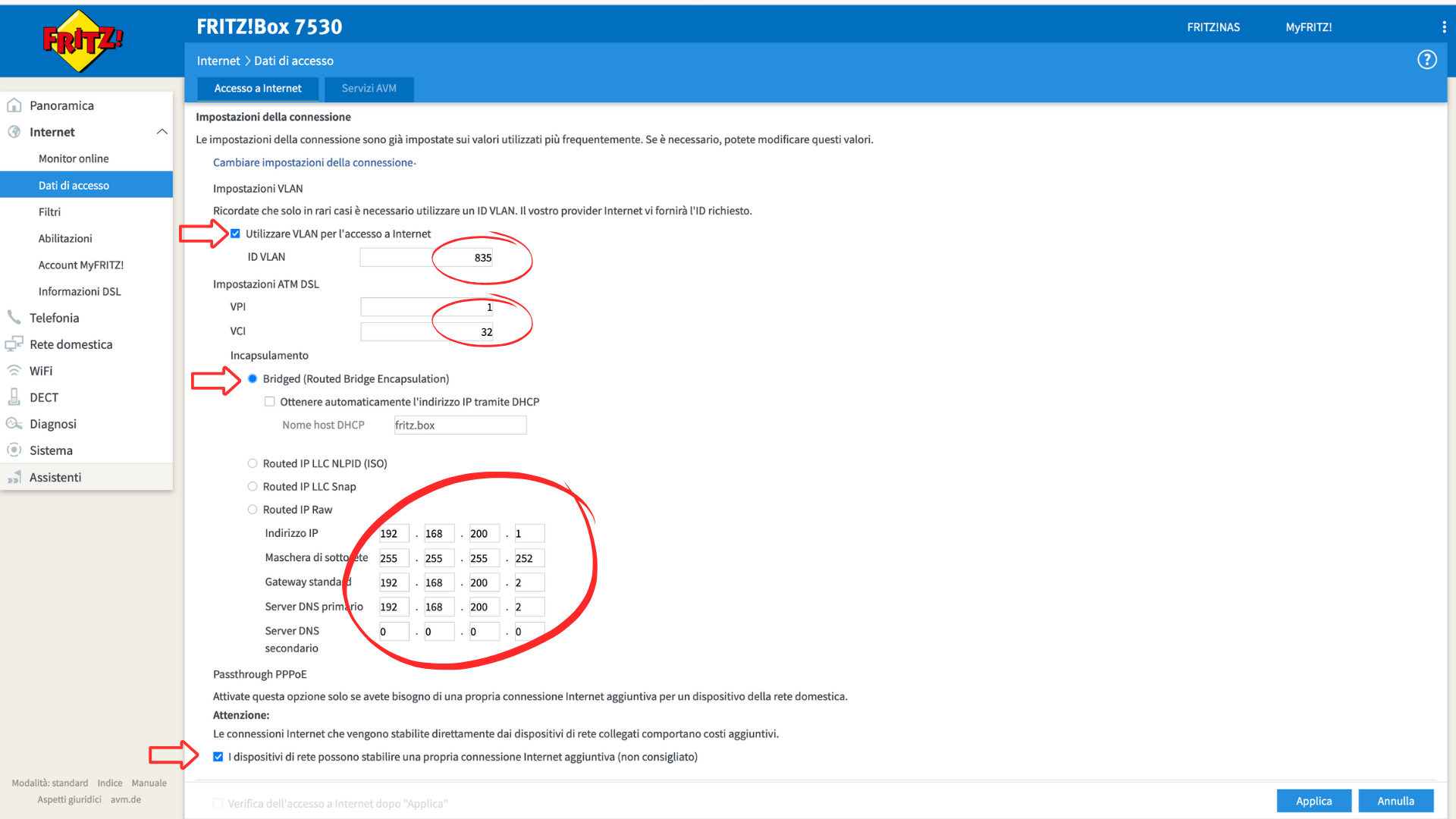
IMPORTANTE RIMUOVERE IL FLAG DA “Verifica dell’accesso a Internet dopo Applica” in quanto il Router Mikrotik lo configureremo successivamente.
Infine clicca su Applica.
Ora abilitiamo la modalità avanzata:
Clicca sui tre puntini in alto a destra e clicca su Avanzata:
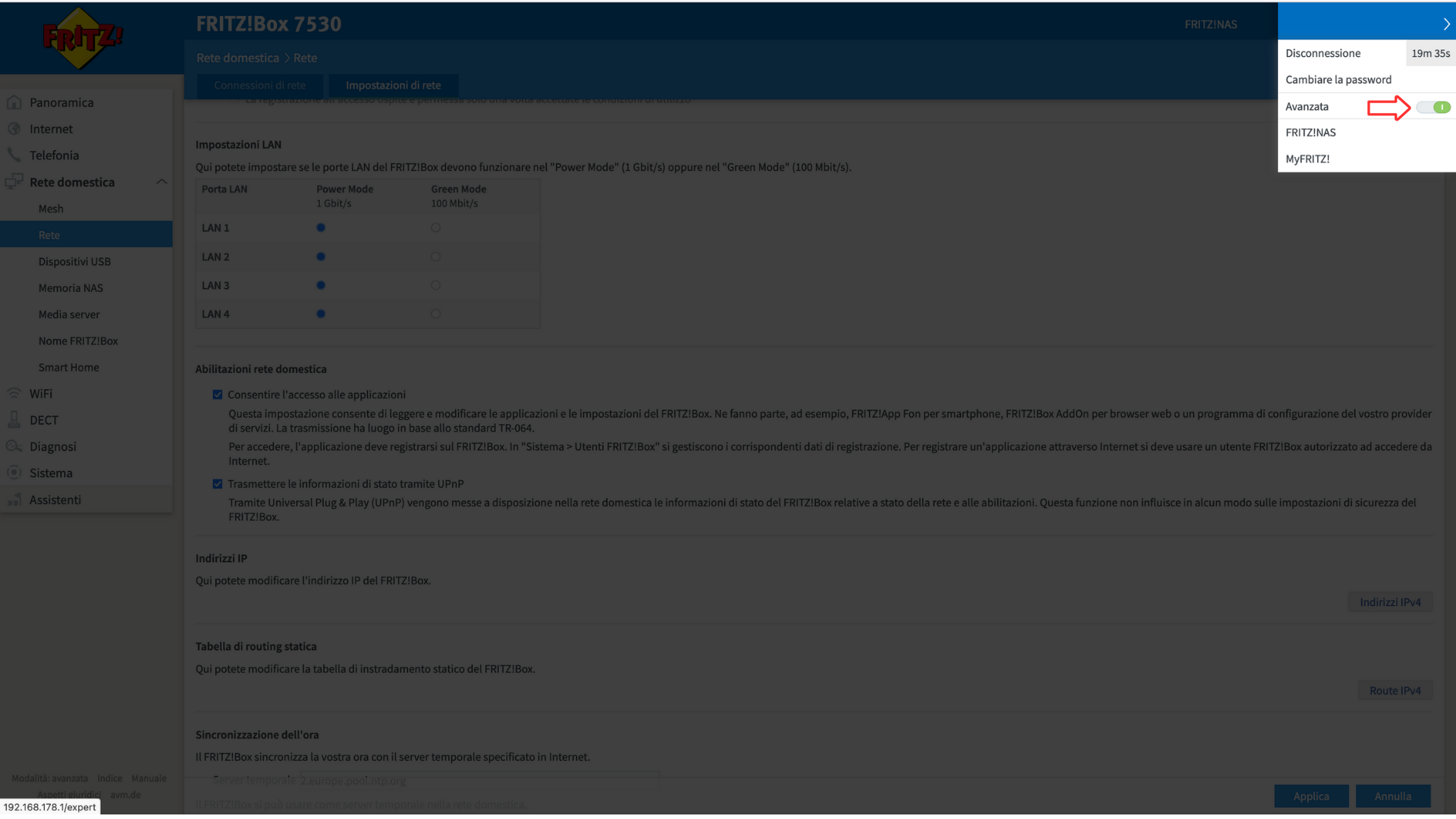
Inseriamo una Rotta statica in modo che tutto il traffico venga indirizzato al Mikrotik.
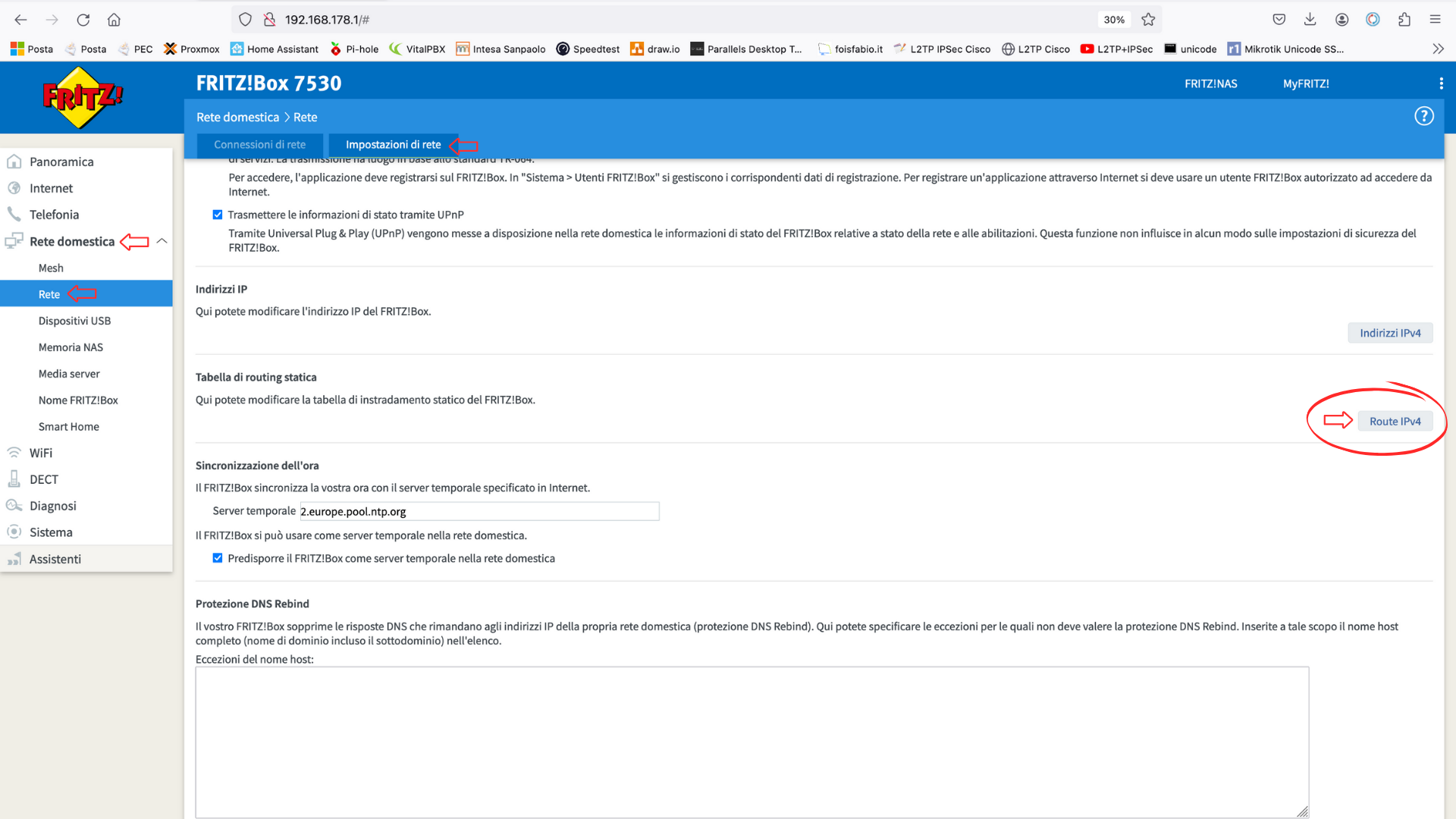
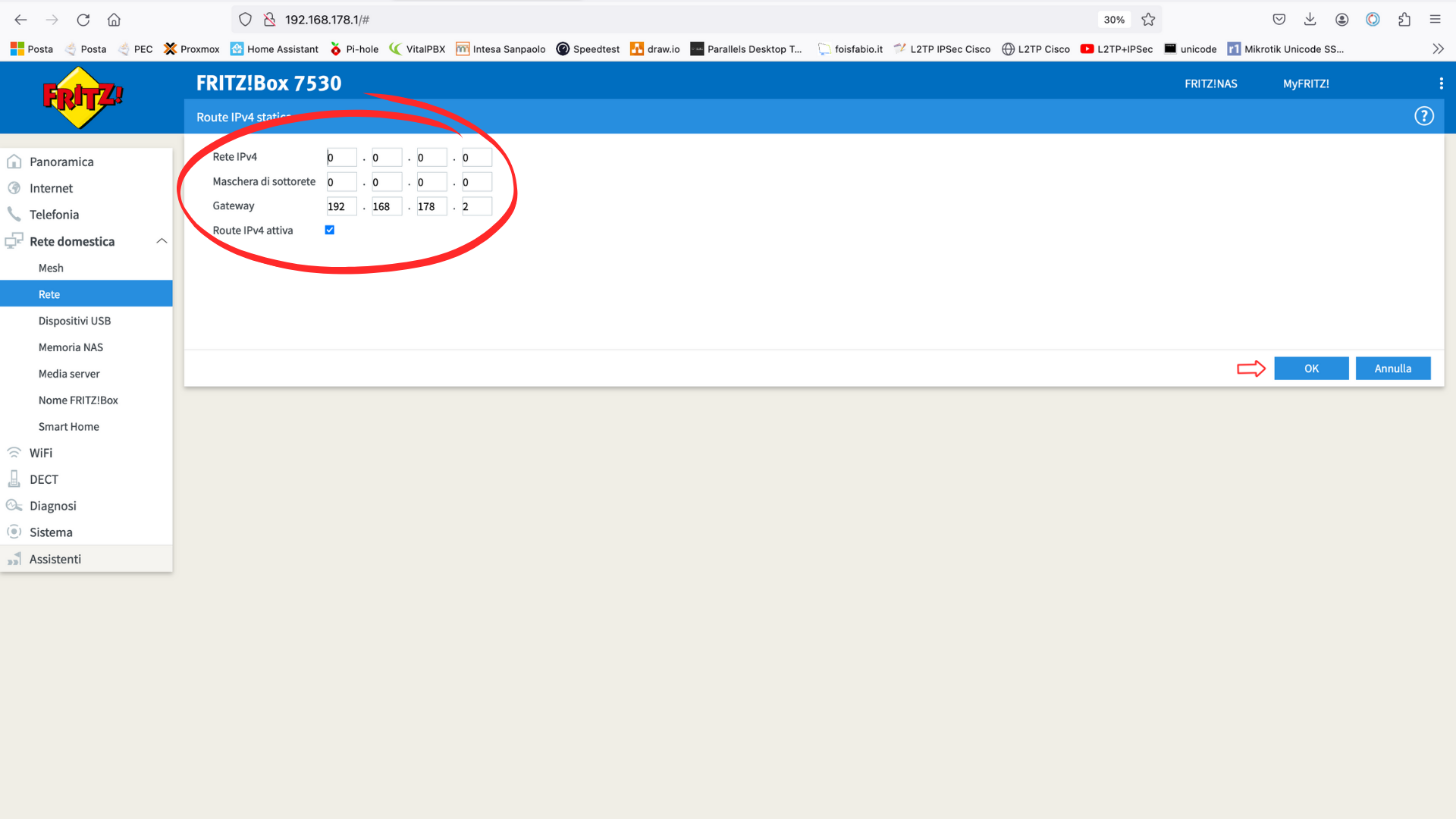
Ora potremo instaurare la connessione PPPoE a Valle.
Obbiettivo 3: Instaurare una connessione PPPoE a valle.
Accediamo al Router Mikrotik con Winbox e configuriamo la connessione PPPoE come segue:
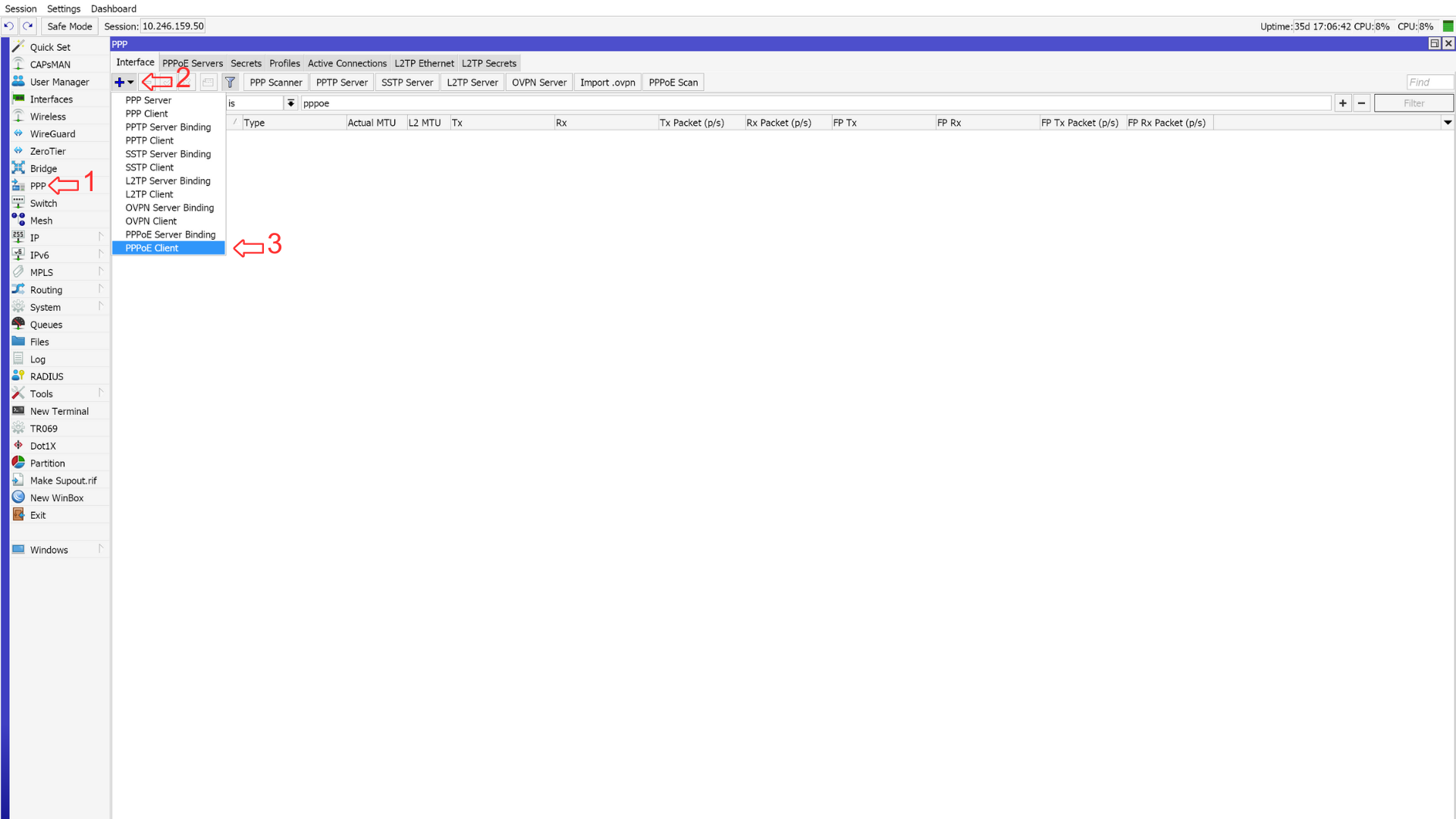
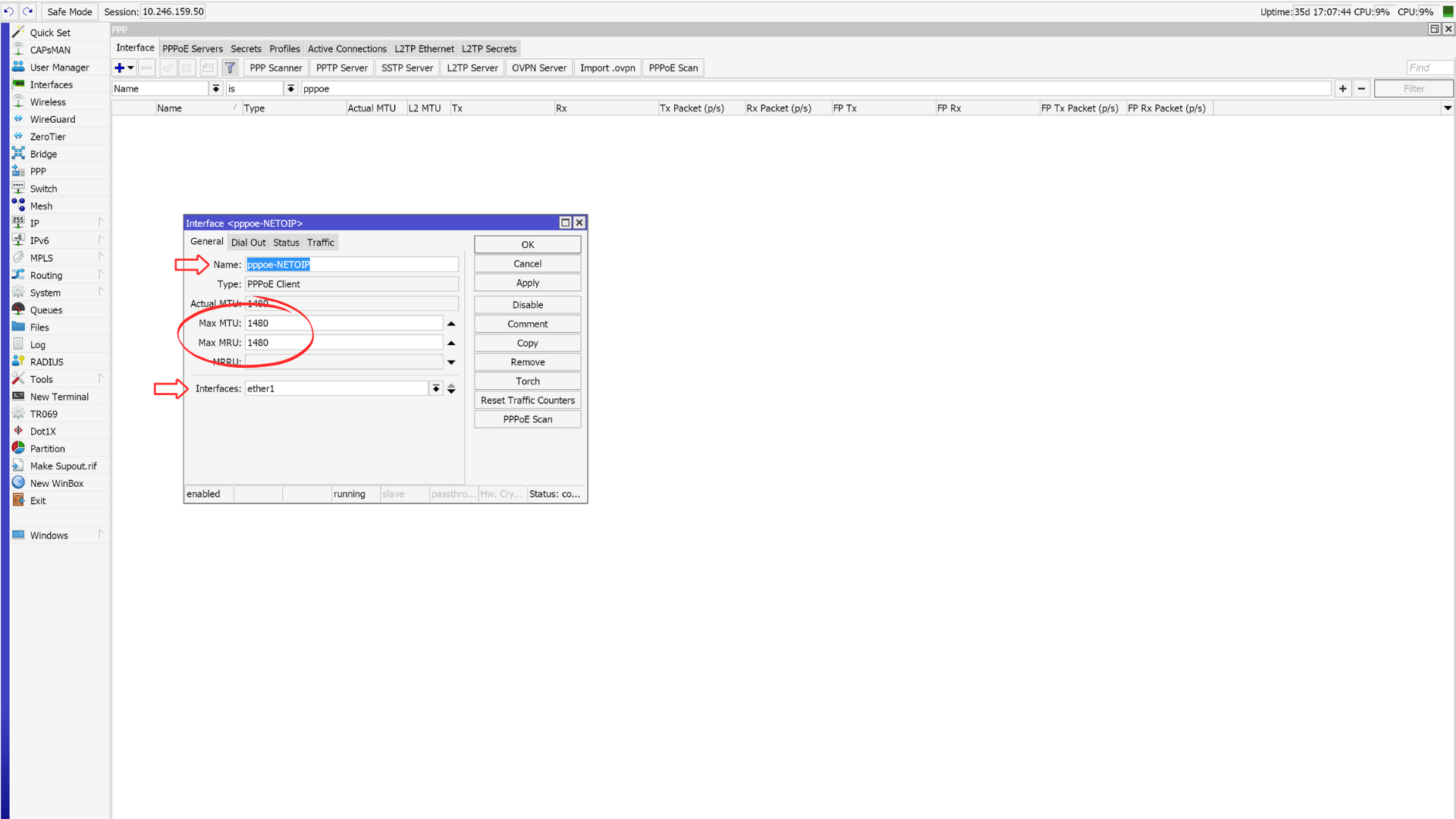
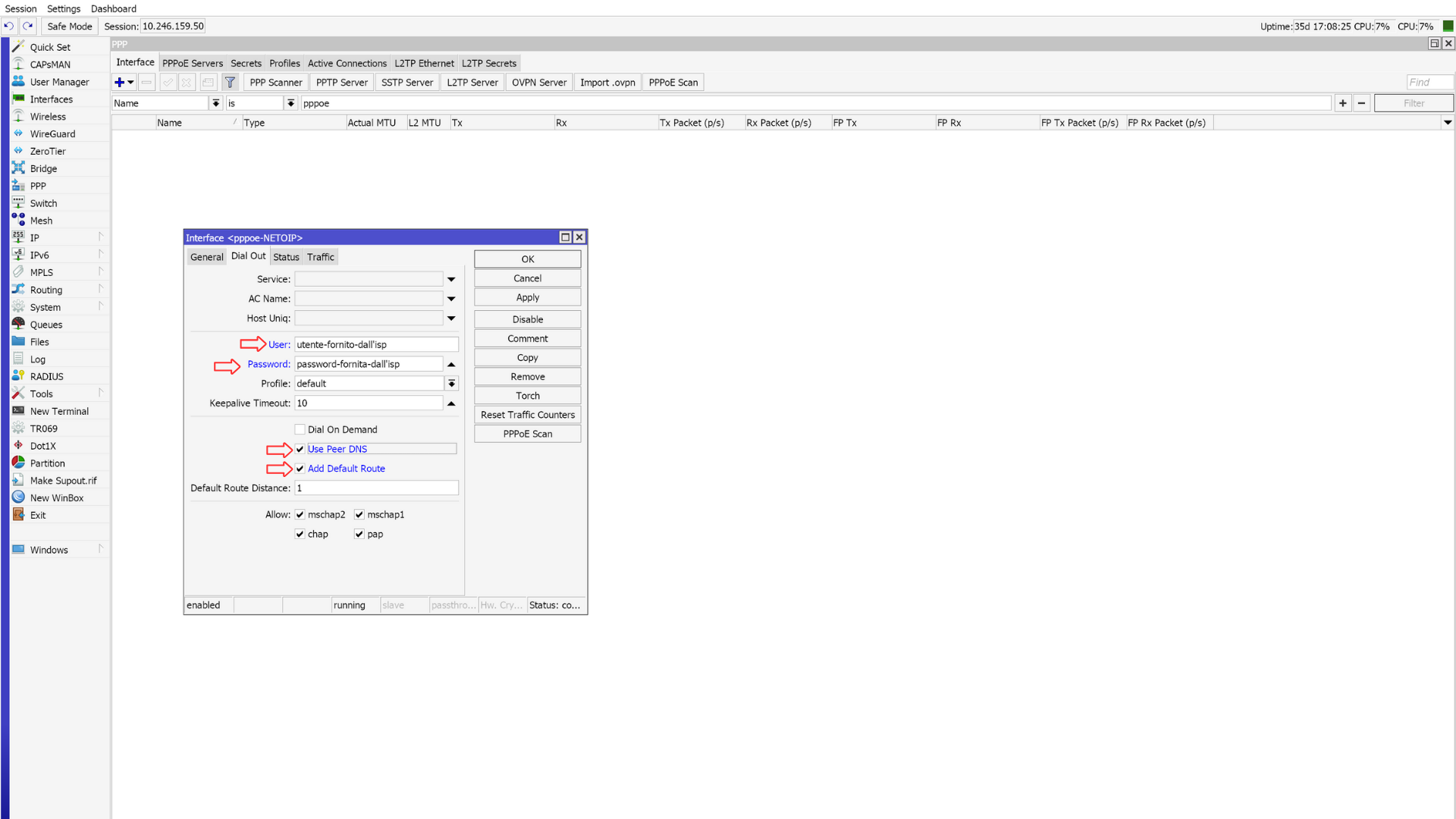
Infine clicca su Apply. Se tutto è corretto la connessione PPPoE va in running cosi come segue:
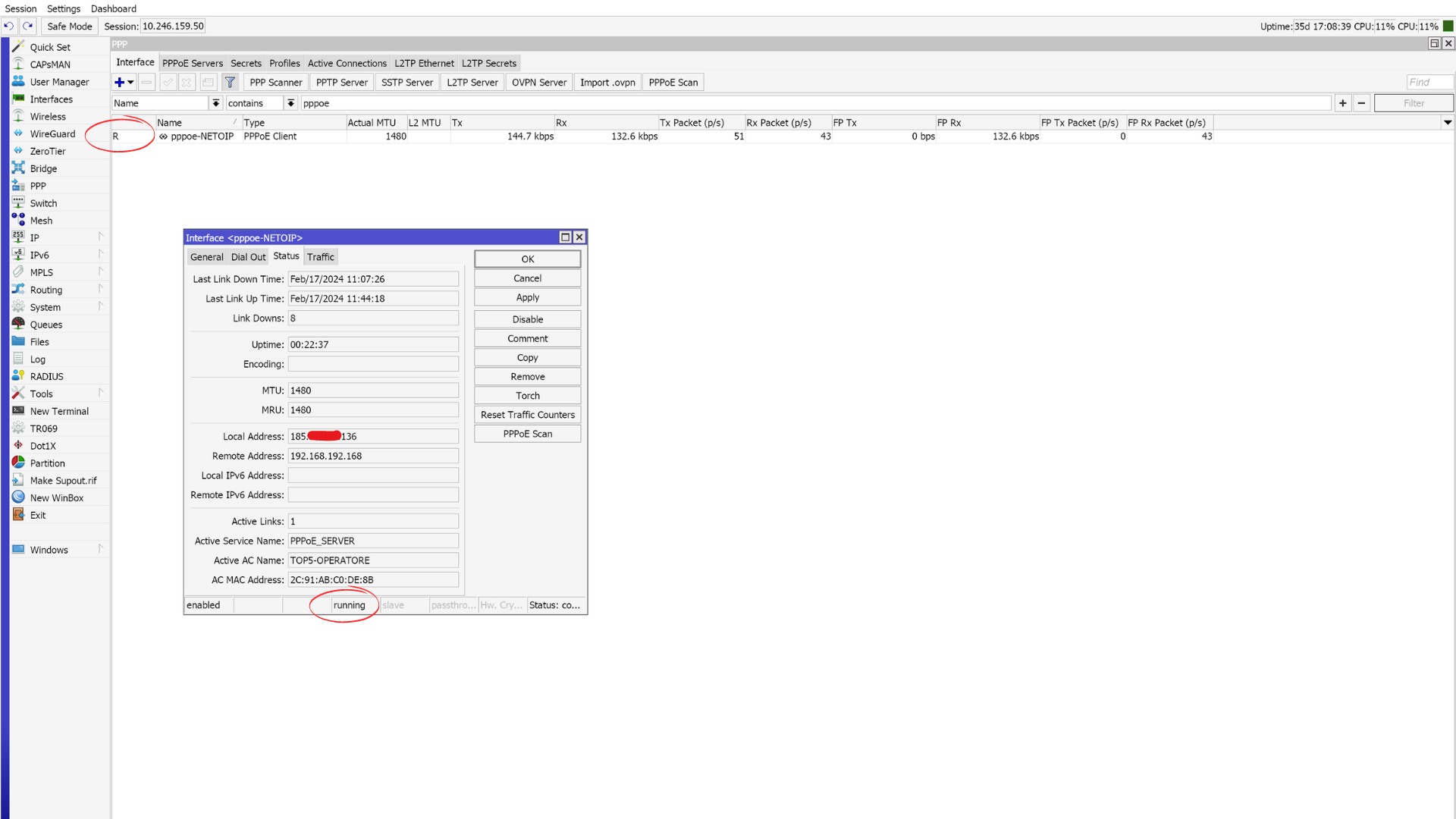
Come possiamo notare la connessione PPPoE di è stabilita sul Router Mikrotik e abbiamo attestato ad esso un IP pubblico direttamente in maniera dinamica senza inutili NAT.
Possiamo aggiungere a mano un IP locale di management nel router Mikrotik in modo da raggiungere il Fritz!Box localmente o tramite VPN. Inseriamo quanto occorre direttamente dal Teminale.
Inoltre, inseriamo l’indirizzo 192.168.200.2 sulla medesima porta che fungerà da Punto/Punto per portare la connessione internet al FritzBox in bridge.
Clicca sul tab New Terminal e digita:
/ip address add interface=ether1 address=192.168.178.2/24
/ip address add interface=ether1 address=192.168.200.2/30
/ip firewall nat add chain=srcnat dst-address=192.168.178.0/24 action=masquerade
/ip firewall nat add chain=srcnat out-interface=pppoe-NETOIP
Obbiettivo 4: Verifica Accesso ad Internet dal Fritz Box
Se abbiamo settato tutto correttamente accedendo al Fritz Box vedremo che viene indicato il corretto Accesso ad Internet dal menu Internet, Monitor Online.
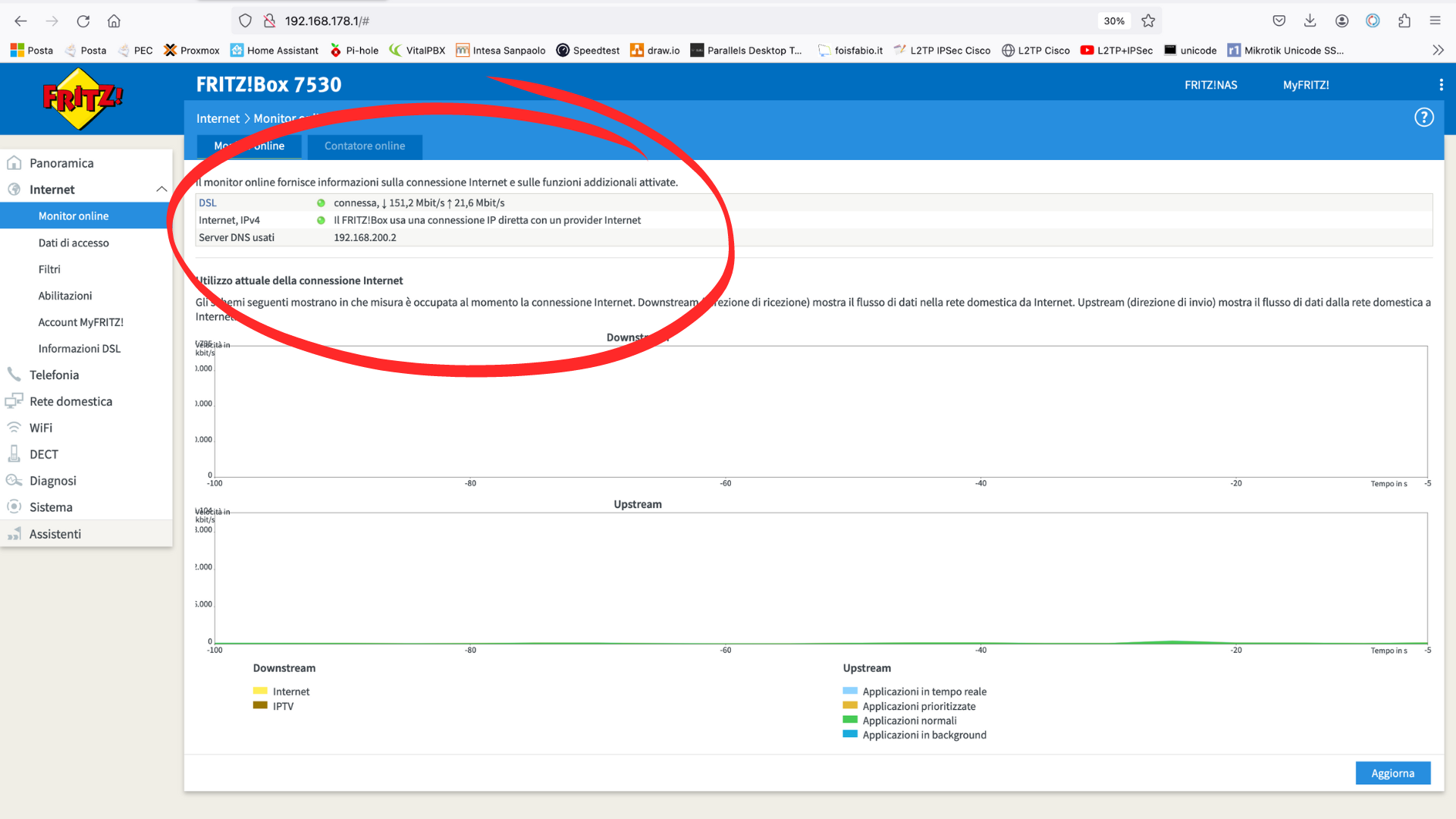
Obbiettivo 5: Abilitare il LED di segnalazione Accesso ad Internet
Una cosa molto carina di Fritz Box è la possibilità di abilitare un LED bordo Router che diventa verde quando è presente l’accesso ad Internet e Rosso quando il Router è offline anche utilizzandolo in modalità bridge vdsl. Vediamo come abilitarlo:
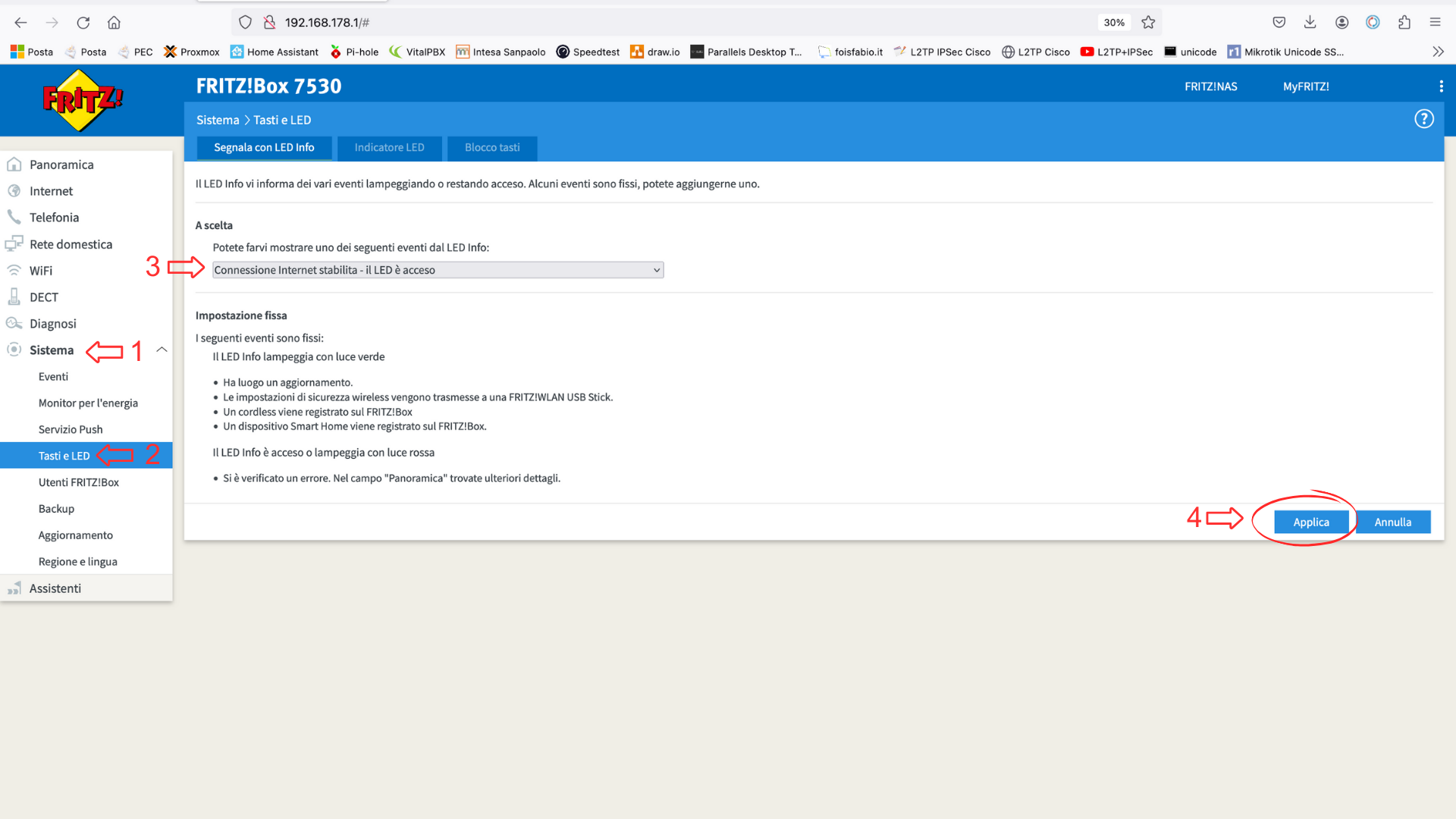
Obbiettivo 6: Configurare Telefonia su Fritz Box
Qualcuno si sarà posto la domanda, ma come fa il telefono a funzionare se il fritz è in Bridge?
Ecco, avendo fornito internet al Router Fritz, possiamo anche delle connesioni Voip sia ad un centralino raggiungibile attraverso internet. Potrebbe essere quello messo a disposizione dal provider o anche un servizio Voip Esterno.
Potremo raggiungere anche un’eventuale centralino all’ interno della rete del Mikrotik.
Nel mio caso, possiedo un centralino a valle del Mikrotik al quale mi connetterò dal Fritz.
Ho creato un interno con i seguenti dati:
- Server: 10.246.159.223:5060
- Interno: 101
- user: 101
- password: 2mU4SyuYp8SFdjwwuFkzJuvhU
Vediamo come fare:
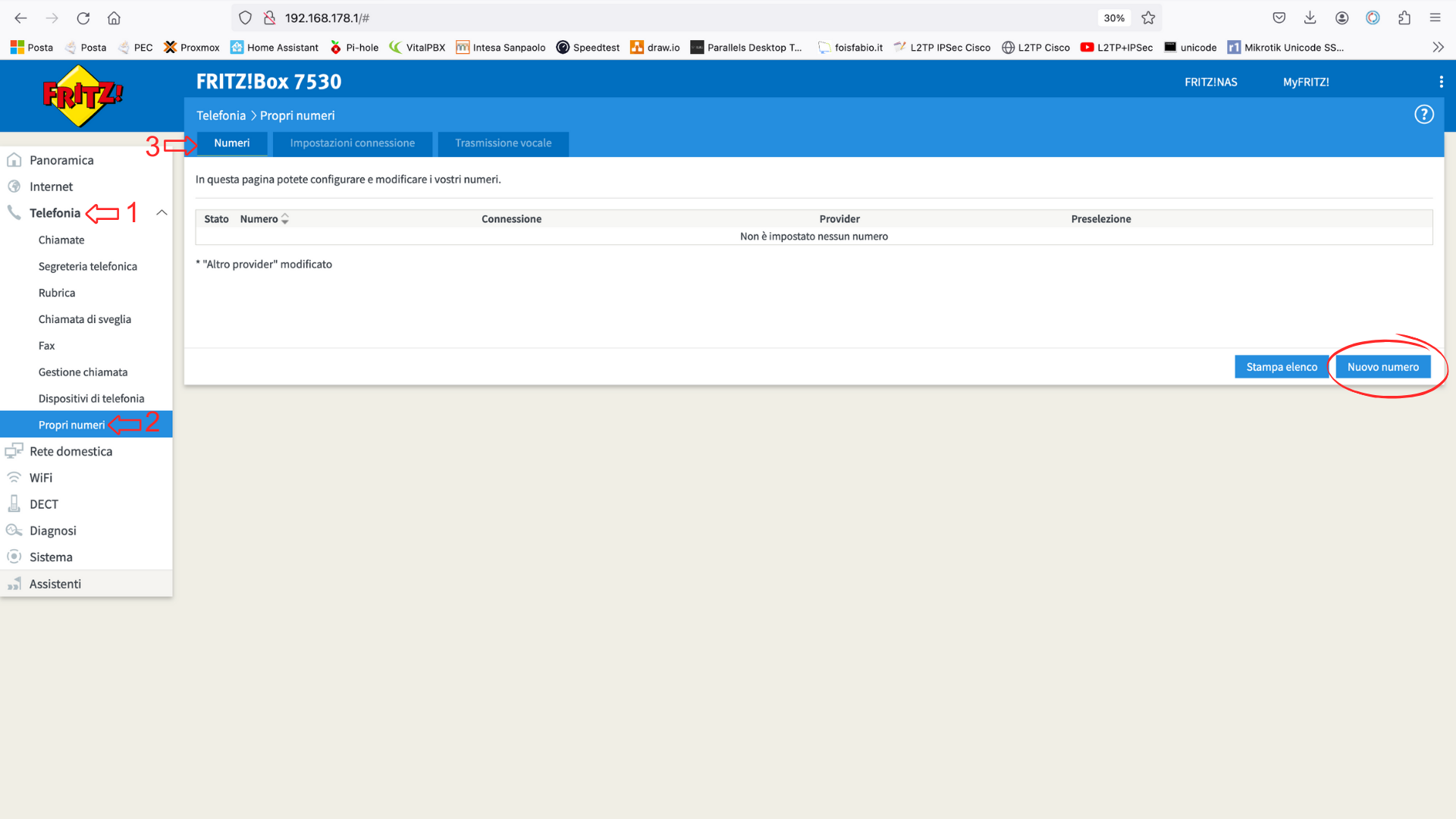
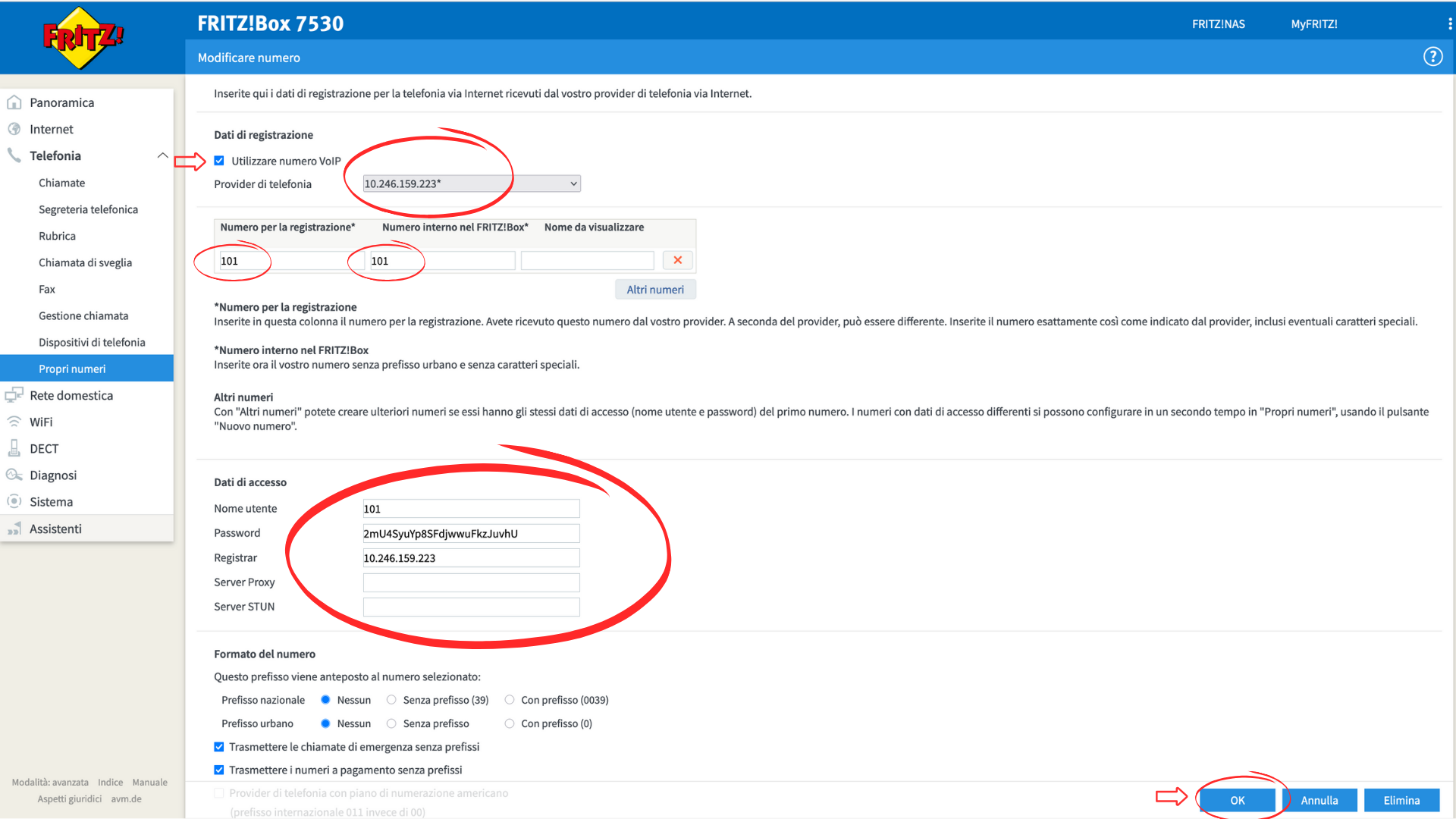
Dopo aver salvato verrà eseguito un test di connessione. E verrà postato il risultato:
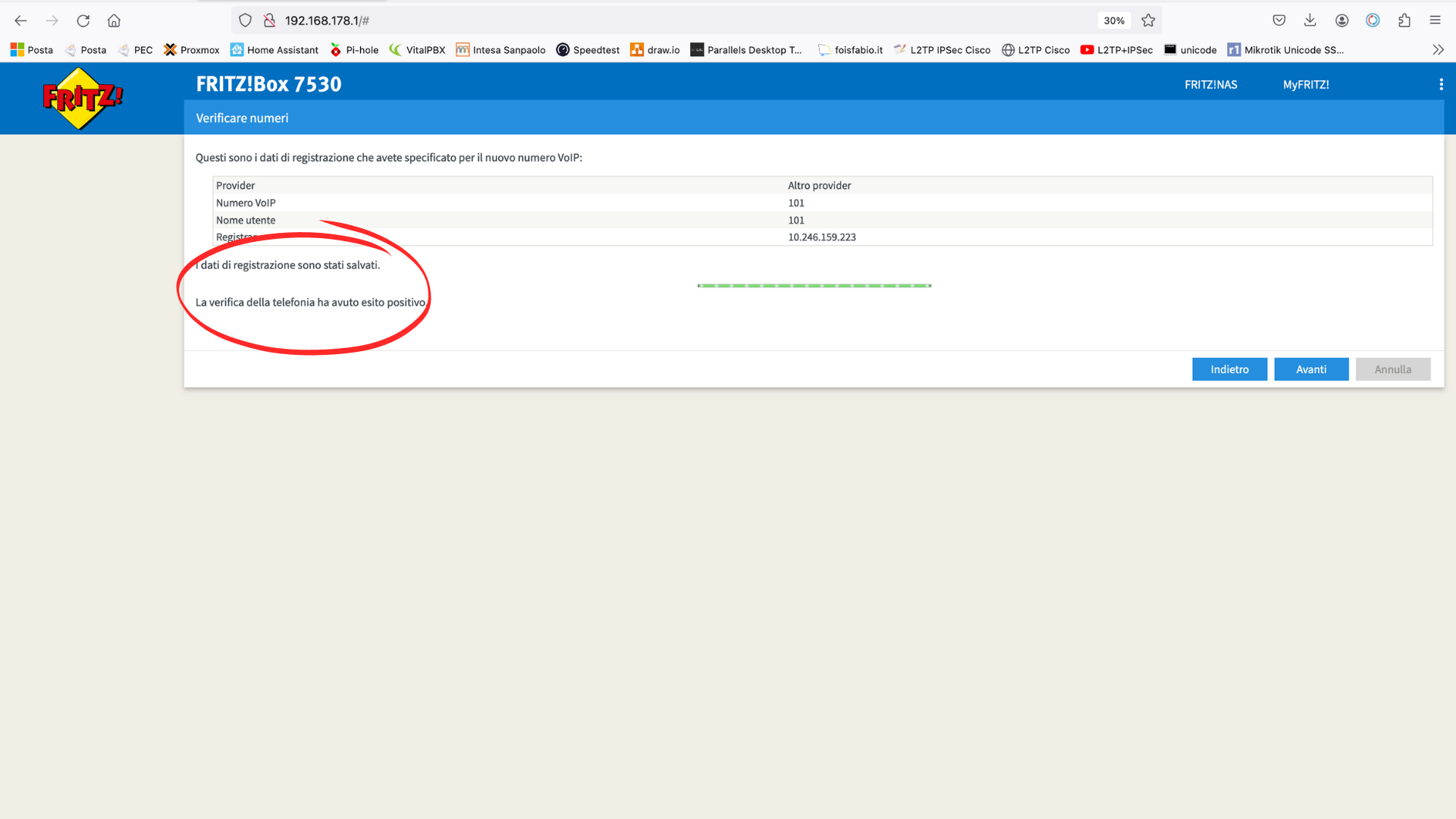
Ti è piaciuta questa guida Fritz Box Bridge VDSL?
Scrivi il tuo parere nei commenti o contattami attraverso la sezione Contatti.
Puoi supportare foisfabio.it con una piccola donazione oppure commenta e condividi questo contenuto.
Hai riscontrato errori in questa guida?? segnalacelo tramite la scheda CONTATTI
Scopri hAP ax lite, il nuovo router Mikrotik con potente processore ARM.
Copyright © 2024 foisfabio.it | Powered by Fabio Fois
Quanto è stato utile questo post?
Clicca su una stella per valutarla!
Voto medio 5 / 5. Conteggio dei voti: 1
Nessun voto finora! Sii il primo a valutare questo post.
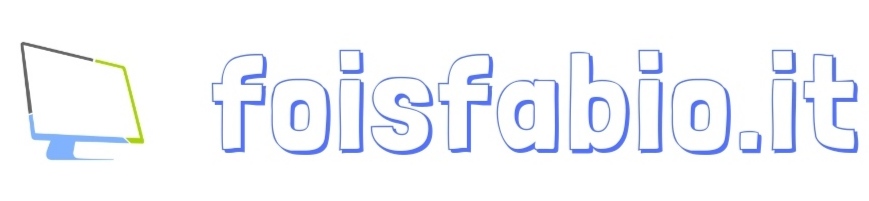
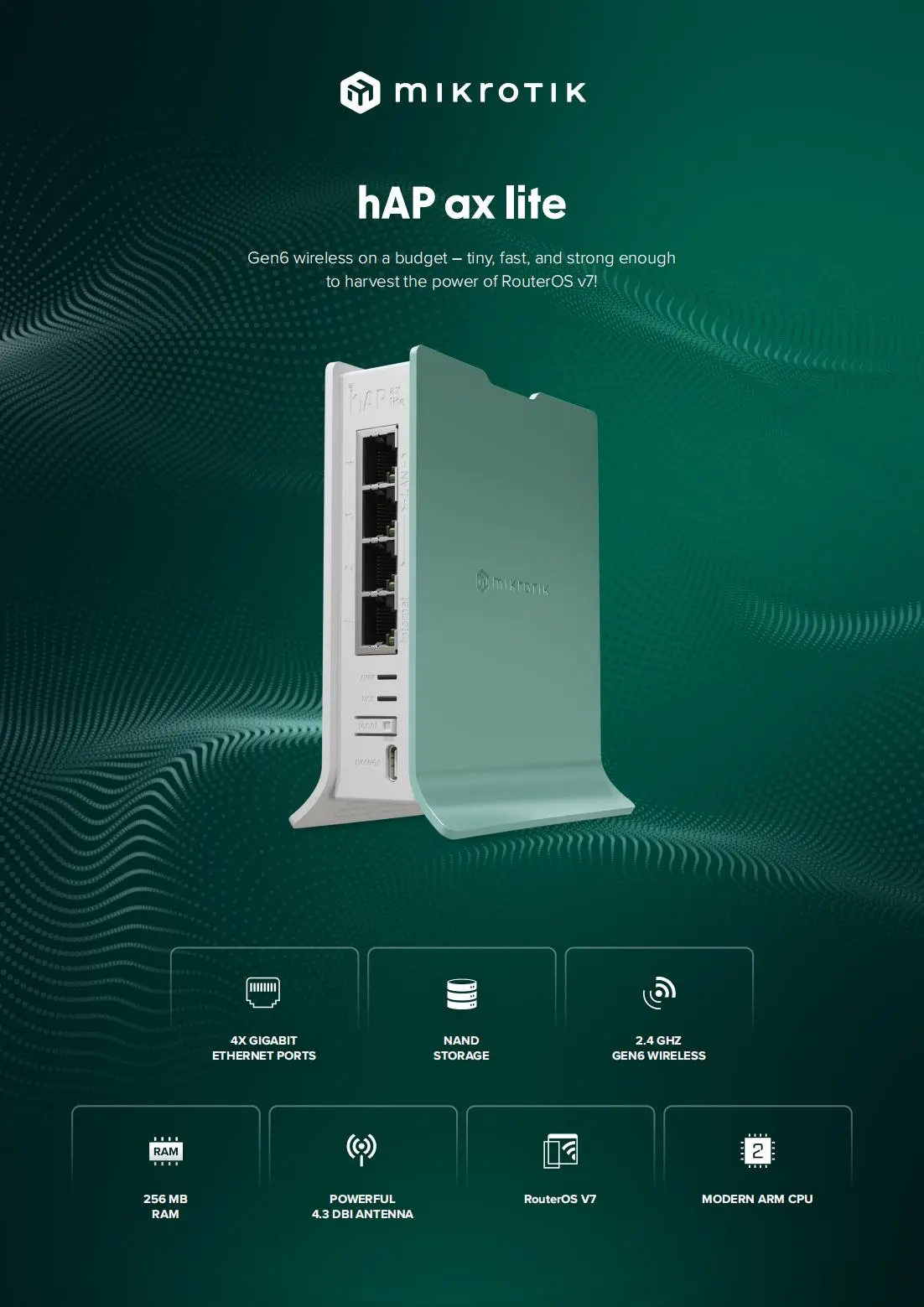



Era diverso tempo che volevo avere il fritzbox come modem e tutto il resto della mia rete con mikrotik. Ottima e spiegata benissimo guida. Grazie
Bella guida. volevo chiedere un paio di cose, questa guida va bene anche se il fritz è collegato all’ont ftth?
Inoltre il MikroTik può essere utilizzato anche con la sua configurazione di base? grazie
Un paio di domande se non ti dispiace.
1) Può essere configurata alla stesso su una connessione FTTH con relativo router?
2) Nell’immagine 5 sopra l’IP si riferisce a quello locale del Fritz?
Grazie
È un IP punto/punto che viene utilizzato tra il Fritz e il mikrotik per riportare la rotta di navigazione nel Fritz.
Il suo ip di management rimane 192.168.178.1
Non sono sicuro che con ftth i passaggi siano i medesimi